
深度技术系统
深度技术在中国大陆是使用率非常高的VIP修改版Windows操作系统,装机方便。通过先进的互联网多媒体通讯技术,服务工程师在被许可的情况下连接到用户电脑,远程接管用户电脑,解决用户使用电脑过程中产生的各种问题,包括:软件安装、系统优化、数据备份、查毒杀毒、 系统修复、系统重装等服务 !提供常用的9大类50余款应用软件的帮教下载、安装、升级、卸载等服务,实现用户电脑畅快使用。
win10系统资源高速共享用win10搭建无线局域网的操作方法
很多win10用户在使用电脑的时候,会发现win10系统资源高速共享用win10搭建无线局域网的的现象,根据小编的调查并不是所有的朋友都知道win10系统资源高速共享用win10搭建无线局域网的的问题怎么解决,不会的朋友也不用担心,下面我就给大家讲解一下win10系统资源高速共享用win10搭建无线局域网的的少许解决办法,其实步骤很简单,只需要 首先进入控制面板找到“网络和共享中心”。在这里面包含了当前的网络连接状态以及网络的设置选项。 然后我们点击下方的“设置新的网络连接”进入下面的界面,在弹出的选择界面里我们拖动右边的进度条可以看到最下面有一个“设置无线临时(计算机到计算机)”网络选项,单击选中,再点击下方的下一步按钮。这样的方式进行电脑操作,的步骤就可以搞定了,还有不知道win10系统资源高速共享用win10搭建无线局域网怎么解决的朋友赶快来学习一下吧!
win10的用户只需开启windows10的隐藏功能:虚拟wiFi和softAp(即虚拟无线Ap),就可以让电脑变成无线路由器,实现共享上网,节省网费和路由器购买费。
这个技巧就是在win10下建立一个无线的临时网络,便于另一台电脑来访问我们这台电脑的一些数据和传输。这一点在日常的生活中也是很有用的,假如您的家里有两台或两台以上的电脑,当你您需要把一台电脑的数据导入另外一台电脑时,往往我们会选择一些外界的设备来帮助我们,比如U盘、移动硬盘。而通过搭建临时网络一样可以轻松的进行数据传输。
有人会问了,什么是临时无线网络?下面我就为大家介绍一下:
在临时网络中,计算机和设备彼此直接连接,而不是连接到集线器或路由器。人们一般会设置这些网络在多个计算机和设备之间临时共享文件、演示文档或 internet 连接。临时网络中计算机和设备相互之间的距离必须在 30 英尺之内。临时网络只能是无线的,因此您必须在计算机上安装无线网络适配器,才能设置或加入临时网络。
用win10建立无线局域网,可以共享上网可以局域网游戏。
接下来我们就来亲手在win10下来搭建一个临时的无线网络吧!设置无线网络连接时,您需要使用支持无线连接的设备:
首先进入控制面板找到“网络和共享中心”。在这里面包含了当前的网络连接状态以及网络的设置选项。
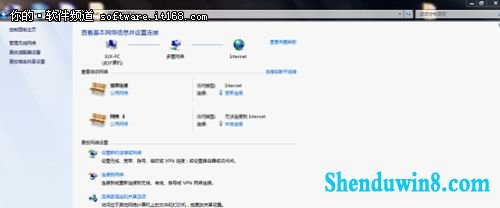
然后我们点击下方的“设置新的网络连接”进入下面的界面,在弹出的选择界面里我们拖动右边的进度条可以看到最下面有一个“设置无线临时(计算机到计算机)”网络选项,单击选中,再点击下方的下一步按钮。
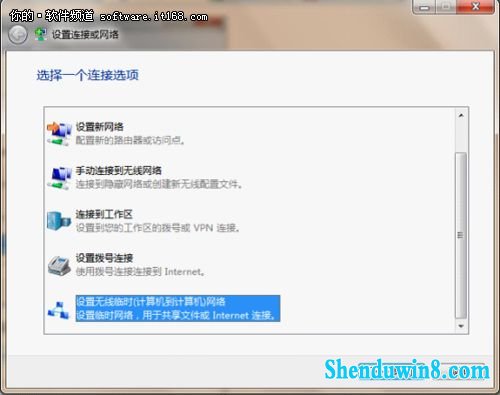
这时我们就看到了下图的界面,这里有关于临时网络连接的详细介绍,不管它我们继续点击下一步按钮。

这时系统会提示我们进行信息设置,请输入所需的网络信息,然后点击“下一步”。
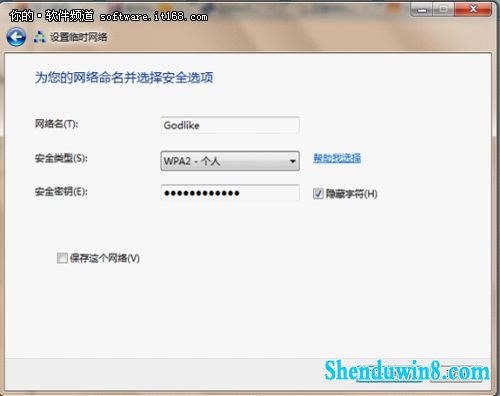
设置包括网络名称(ssid)、安全类型、加密类型、安全密钥或口令,这些都是由用户自由填写,基本上都是与路由器的设置方式相同,如果不会的话可以参考路由器的设置方法。 这时你的临时无线已经搭建好了,现在就是在等待用户来连接你的这个临时无线了。如图:
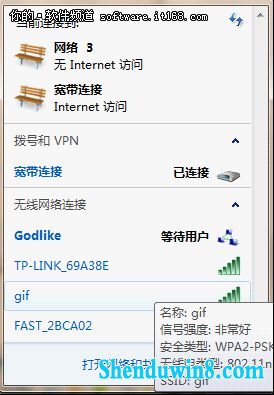
将电脑连接至现有的无线网络时,windows可以让电脑轻松连接到网络。点击网络图标选择相应的现有网络。出现提示时,请点击“连接”。网络会使用您首次设置网络连接时输入的值进行连接。如果网络连接无法识别新网络,例如口令错误,请参考操作说明,管理无线网络。如果无法正常连接到网络,或者需要在 “网络和共享中心”更改某些设置。
通过建立临时的无线网络不仅可以进行多台电脑之间的数据传输,用户可以方便的进行数据传输之外,只要主机连接网络并将internet共享后其他的用户也可以进行网络访问,真正实现了路由器的功能。看到这里大家是不是跃跃欲试了呢?实际上 win10还有很多的隐藏功能等待大家来发掘,小编在这里也是鼓励大家多动手尝试,不仅可以获得新的知识,而且可以锻炼自己的实际操作能力,何乐而不为呢?
- 相关推荐
- 系统专栏
 深度技术Ghost Win10 x64(1809专业版)V2018.10(全网首发)深度技术Ghost Win10 x64(1809专业版)V2018.10(全网首发)
深度技术Ghost Win10 x64(1809专业版)V2018.10(全网首发)深度技术Ghost Win10 x64(1809专业版)V2018.10(全网首发) 深度技术Ghost Win10 X64位 超纯专业版 V2019年08月(自动激活)深度技术Ghost Win10 X64位 超纯专业版 V2019年08月(自动激活)
深度技术Ghost Win10 X64位 超纯专业版 V2019年08月(自动激活)深度技术Ghost Win10 X64位 超纯专业版 V2019年08月(自动激活) 深度技术Ghost Win10 64位稳定企业版2016.10(免激活)深度技术Ghost Win10 64位稳定企业版2016.10(免激活)
深度技术Ghost Win10 64位稳定企业版2016.10(免激活)深度技术Ghost Win10 64位稳定企业版2016.10(免激活) 深度技术Ghost Win10 (32位) 快速安装版v2018.03月(自动激活)深度技术Ghost Win10 (32位) 快速安装版v2018.03月(自动激活)
深度技术Ghost Win10 (32位) 快速安装版v2018.03月(自动激活)深度技术Ghost Win10 (32位) 快速安装版v2018.03月(自动激活) 深度技术Ghost Win10x86 快速专业版 v2020.01(自动激活)深度技术Ghost Win10x86 快速专业版 v2020.01(自动激活)
深度技术Ghost Win10x86 快速专业版 v2020.01(自动激活)深度技术Ghost Win10x86 快速专业版 v2020.01(自动激活) 深度技术Ghost Win10 (64位) 极速体验版2018.01月(激活版)深度技术Ghost Win10 (64位) 极速体验版2018.01月(激活版)
深度技术Ghost Win10 (64位) 极速体验版2018.01月(激活版)深度技术Ghost Win10 (64位) 极速体验版2018.01月(激活版)
 深度技术GHOST Win7 X32位优化装机版V2017年05月(免激活)深度技术GHOST Win7 X32位优化装机版V2017年05月(免激活)
深度技术GHOST Win7 X32位优化装机版V2017年05月(免激活)深度技术GHOST Win7 X32位优化装机版V2017年05月(免激活) 深度技术 Ghost Win7 Sp1 万能安全装机版 2013.07 制作深度技术 Ghost Win7 Sp1 万能安全装机版 2013.07 制作
深度技术 Ghost Win7 Sp1 万能安全装机版 2013.07 制作深度技术 Ghost Win7 Sp1 万能安全装机版 2013.07 制作 深度技术 Ghost Win7 Sp1 电脑城万能装机版 2014.11(32位)深度技术 Ghost Win7 Sp1 电脑城万能装机版 2014.11(32位)
深度技术 Ghost Win7 Sp1 电脑城万能装机版 2014.11(32位)深度技术 Ghost Win7 Sp1 电脑城万能装机版 2014.11(32位) 深度技术Win7 64位 优化中秋国庆版 2020.10深度技术Win7 64位 优化中秋国庆版 2020.10
深度技术Win7 64位 优化中秋国庆版 2020.10深度技术Win7 64位 优化中秋国庆版 2020.10 深度技术GHOST win7x86 快速旗舰版 v2020年01月(永久激活)深度技术GHOST win7x86 快速旗舰版 v2020年01月(永久激活)
深度技术GHOST win7x86 快速旗舰版 v2020年01月(永久激活)深度技术GHOST win7x86 快速旗舰版 v2020年01月(永久激活) 深度技术GHOST WIN7 X64位 家庭旗舰版 2021V06(无需激活)深度技术GHOST WIN7 X64位 家庭旗舰版 2021V06(无需激活)
深度技术GHOST WIN7 X64位 家庭旗舰版 2021V06(无需激活)深度技术GHOST WIN7 X64位 家庭旗舰版 2021V06(无需激活)
- 系统安装教程
- win10系统有线网络优先级设置的操作方法
- win10系统设置立体声混音效果的操作方法
- win8.1系统安装后没有网卡驱动无法上网的解决方法
- 谁动了我的电脑 记录魔法猪Win10系统详细登录时间
- win10系统硬盘狂响的操作方法
- win10系统右键本地磁盘新建菜单中只有文件夹选项的操作方法
- win8.1系统玩冒险岛08.19单机版输入账号密码后出现error38的解决方法
- 适合任何win7版本的万能密钥 win7各版本激活码汇总
- W7系统自适应键盘功能无法使用的解决方法
- win10系统盘突然就满了的操作方法
- win10系统圣安地列斯进行联机游戏的操作方法
- 太平洋Win7系统如何让密码明文显示
- Win10正式版系统下如何把指定文件夹锁定到任务栏上
- win10电脑蓝屏问题错误代码0x000000f4的处理办法
- win8.1系统更新后提示“GeForce Experience遇到错误且必须关闭”的解
